win10系统自带的键盘怎么启动?
win10系统自带的键盘怎么启动?有的时候电脑的键盘没用了家里又没有备用的键盘打不出字是不是很生气?这时候就该用屏幕键盘了,那么怎么启动呢?很多用户应该都不太清楚吧!没关系,今天小编就统一给大分享下win10系统自带的键盘启动的具体方法,希望大家能够学会。
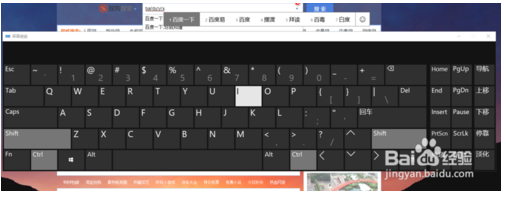
win10系统自带的键盘启动方法技巧如下:
首先打开设置
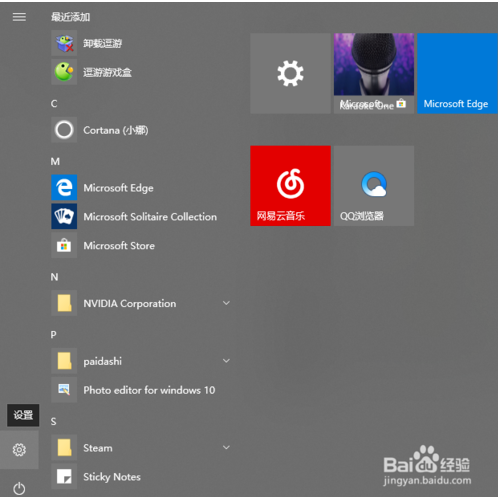
然后点击 轻松使用
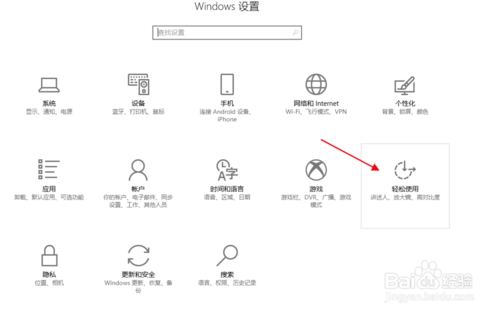
选择 键盘
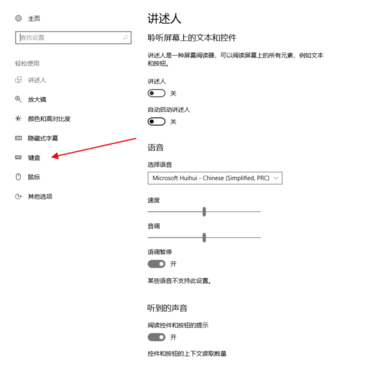
然后把屏幕键盘打开就行了
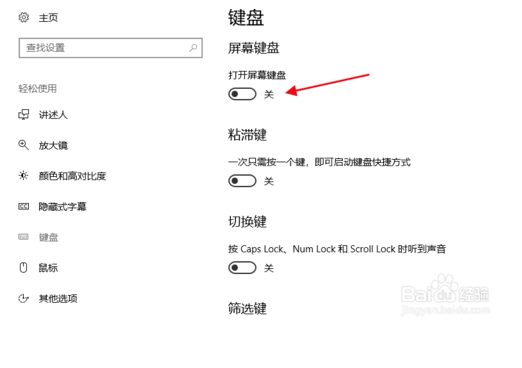
现在你就能打字了
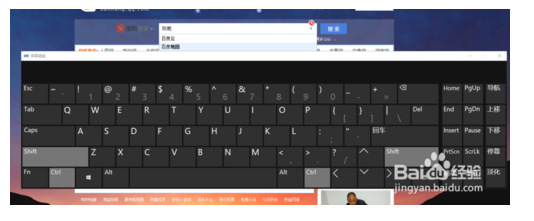
以上便是win10系统自带的键盘启动技巧了,需要的小伙伴赶紧动手试试看吧,希望可以帮助到你,感谢大家对我们系统天地的喜欢,觉得本文不错就收藏和分享清理吧!如果大家有什么更好的方法也可以和我们分享一下!









